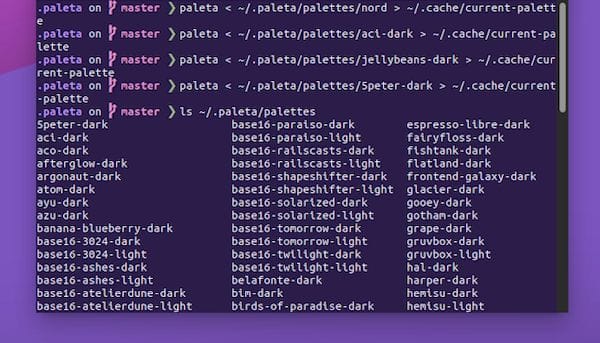Conheça e descubra neste tutorial como instalar o Paleta e mudar as cores de qualquer terminal, independentemente do emulador utilizado.
Paleta é uma ferramenta para alterar as cores do terminal rapidamente, independentemente do emulador de terminal usado. Suporta emuladores de terminal VTE (Terminal GNOME, Terminal Xfce, Terminal Mate, Guake, Termite, etc.), Konsole, Alacritty, Kitty, Xterm e urxvt (e provavelmente outros).
Seu desenvolvedor descreve como o Paleta funciona:
“A maioria dos emuladores de terminal suporta um conjunto de sequências de escape que permitem a modificação da paleta de cores do terminal. Combinado com a capacidade de gravar em todos os dispositivos terminais abertos, isso permite a criação de temas de uma forma verdadeiramente independente.”
“Paleta lê uma lista de cores em , transforma a entrada no conjunto de sequências de escape e envia essas sequências para cada terminal aberto no sistema. Além disso, imprime as sequências em .”
Portanto, para emuladores de terminal que suportam sequências de escape de mudança de cor, Paleta pode mudar as cores de todos os terminais abertos instantaneamente.
Isso não é permanente e os terminais lançados subsequentemente usarão as cores de terminal definidas anteriormente. Você pode torná-lo permanente, porém, adicionando um comando simples (cat ~/.cache/current-palette) ao seu arquivo ~/.bashrc ou ~/.zshrc (ou qualquer outro shell que você esteja usando).
Além do programa Paleta em si, o repositório GitHub também contém mais de 150 paletas de cores de terminal que você pode usar com esta ferramenta.
É importante notar que além dos emuladores de terminal suportados mencionados acima, Paleta também suporta st (terminal simples), mas apenas com a ajuda de um patch.
Esta é uma pequena demonstração GIF do Paleta que gravei anteriormente, para mostrar sua capacidade de alterar as cores do terminal durante o uso do Terminal GNOME (Nesta demonstração, é usado Starship, um prompt de shell rápido escrito em Rust, como prompt):
Como instalar o Paleta e mudar as cores de qualquer terminal
Para Arch Linux/Manjaro existe um pacote Paleta AUR que você pode usar para instalar esta ferramenta facilmente. Isso instala o programa Paleta, mas não as paletas de cores disponíveis em seu repositório GitHub.
Para instalar o Paleta mais recente do Git, certifique-se de ter o git instalado e, em seguida, clone o repositório (vamos cloná-lo como uma pasta .paleta oculta em seu diretório inicial, para que posteriormente possamos usar as paletas de cores do terminal que vêm neste Git repositório), crie e instale (em /usr/local/bin) o programa:
git clone https://github.com/dylanaraps/paleta ~/.paleta
cd ~/.paleta
make
sudo make install
Como usar o Paleta
Uma vez instalado, agora você pode usar Paleta para alterar as cores de todos os emuladores de terminal em execução (usaremos a paleta de cores do terminal nord neste exemplo):
paleta ~/.cache/current-palette
Neste comando, presumo que você clonou o repositório Paleta GitHub em ~/.paleta conforme explicado acima. Caso contrário, ajuste o caminho do comando acima para a pasta paletas em seu sistema (substituindo ~/.paleta/palettes/nord no comando).
Ou mude a paleta de cores do terminal para o tema 5peter-dark (da pasta paleta/palettes):
paleta ~/.cache/current-palette
Da mesma forma, altere a paleta de cores do terminal para qualquer tema disponível na pasta paleta/palettes.
Depois de definir uma paleta de cores de terminal, você pode torná-la permanente (de modo que cada vez que você abre um terminal, ele usa esta paleta de cores) adicionando cat ~/.cache/current-palette em seu ~/.bashrc / ~/.zshrc (ou para qualquer outro shell que você esteja usando).
Insira esta linha em seu arquivo ~/.bashrc ou ~/.zshrc e origine o arquivo usando os comandos abaixo (execute o comando echo cat … apenas uma vez, porque ele adiciona a mesma linha cada vez que você o executa, sem verificar se já existir):
Para usuários Bash:
echo 'cat ~/.cache/current-palette' >> ~/.bashrc
source ~/.bashrc
Para usuários Zsh:
echo 'cat ~/.cache/current-palette' >> ~/.zshrc
source ~/.zshrc